
Pathfinder: Wrath of the Righteous, mis on Pathfinder: Kingmakeri järg, on välja töötatud samade väljaandjate poolt: Owlcat Games ja kirjastaja Deep Silver. Paljudel mängijatel on aga selle eepilise saagaga probleeme. Kui teie Pathfinder: Õiglaste viha ei käivitu või jookseb pärast mängu logo töölauale kokku, leiate sellest postitusest kõik võimalikud parandused.
Kas Wrath of the Righteous käivitamine ebaõnnestus? Proovige neid parandusi
Esiteks veenduge, et teie arvuti vastaks Pathfinder: Wrath of the Righteous miinimumnõuetele.
- OS: Windows 7 (64-bitine protsessor ja operatsioonisüsteem)
- Protsessor: Intel(R) Core(TM) i3-2310M protsessor @ 2,10 GHz.
- Mälu: 6 GB RAM.
- Graafika: Intel(R) Intel HD Graphics 620.
- Salvestusruum: 50 GB vaba ruumi.
Allpool on 6 parandust probleemile „Pathfinder: Wrath of the Righteous ei käivitu”; lihtsalt kõndige allapoole, kuni leiate selle, mis teie jaoks sobib.
- Taaskäivitage Steami klient
- Värskendage oma seadme draivereid
- Keelake NVIDIA/GoG ülekatted
- Muutke registrit
- Tehke puhas alglaadimine
- Muutke GPU prioriteeti
Parandus 1: taaskäivitage Steami klient
Mängu taaskäivitamine ja mängufailide kontrollimine enne muude täiustatud paranduste juurde suundumist pole kunagi valus. Tehke järgmist.
1) Taaskäivitage Steam ja logige uuesti sisse oma Steami kontole.
2) Valige Raamatukogu ja seejärel paremklõpsake Rajaleidja: Õigete viha > valige Omadused .

3) Valige KOHALIKUD FAILID vahekaarti ja klõpsake KINNITA MÄNGUFAILIDE TERVIKUS…
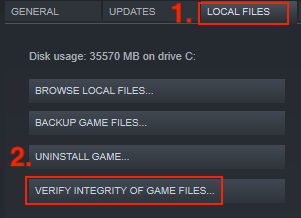
4) Oodake, kuni Steam mängufailid kontrollib. See protsess võib kesta kuni mitu minutit.
5) Kui olete lõpetanud, suletakse aken automaatselt.
Proovige mängu käivitada ja kontrollige, kas probleem „Pathfinder: Wrath of the Righteous ei käivitu” püsib. Kui see meetod ei aita, võite liikuda järgmise paranduse juurde.
Parandus 2: värskendage seadme draivereid
Mängude jõudluse suurendamiseks on alati soovitatav hoida oma draiverid, eriti graafikadraiver (mõnikord ka helidraiverid) ajakohasena. Kui teie draiver on aegunud või vigane, võib teil tekkida mängu kokkujooksmine / mittekäivitamise probleeme (eriti äsja välja antud mängud).
Kui olete väsinud graafika- ja helidraiverite käsitsi värskendamisest, saate seda teha automaatselt Lihtne juht .
Saate oma draivereid automaatselt värskendada kas TASUTA või Pro versioon Driver Easy. Kuid Pro versiooniga on vaja teha vaid 2 sammu (ja saate täieliku toe ja 30-päevase raha tagasi garantii):
üks) Lae alla ja installige Driver Easy.
2) Käivitage Driver Easy ja klõpsake nuppu Skannida nüüd nuppu. Driver Easy skannib seejärel teie arvutit ja tuvastab kõik probleemsed draiverid.
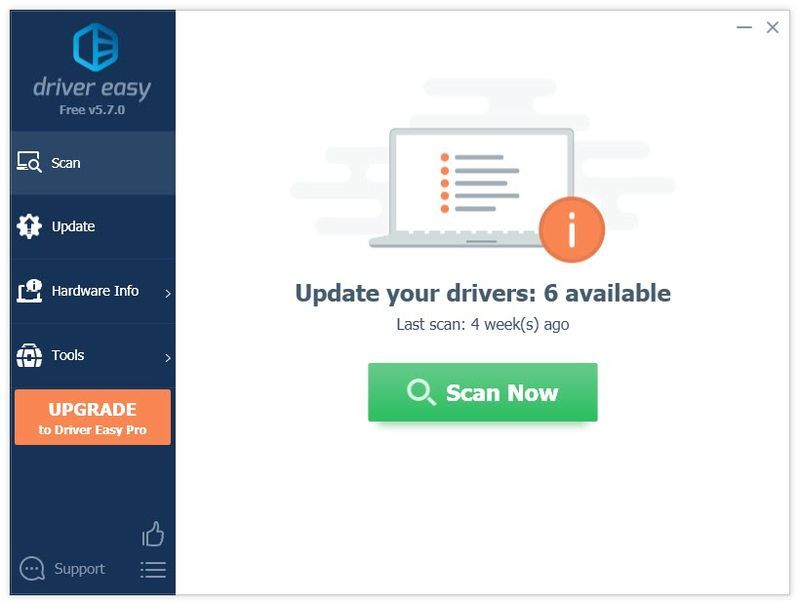
3) Klõpsake nuppu Värskenda nuppu märgistatud graafika-/helidraiveri kõrval, et õige draiver automaatselt alla laadida ja installida (saate seda teha TASUTA versiooniga).
Või klõpsake Värskenda kõik et automaatselt alla laadida ja installida kõik uusimad õiged draiverid, mis puuduvad või on aegunud (selleks on vaja Pro versioon . Kui klõpsate käsul Värskenda kõik, palutakse teil uuendada).
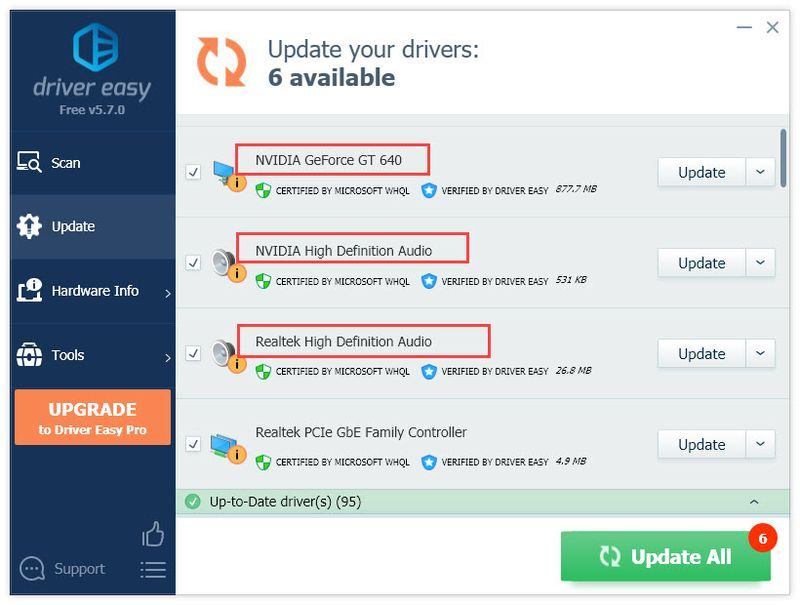
4) Taaskäivitage arvuti ja kontrollige, kas probleem on lahendatud.
Driver Easy Pro versioon kaasas täielik tehniline tugi.Kui vajate abi, võtke ühendust Driver Easy tugimeeskond juures support@drivereasy.com .
Parandus 3: keelake NVIDIA/GoG ülekatted
Kui kasutate GoG-d ja Pathfinderit: Wrath of the Righteous ei käivitu, on lahendus järgmine:
1) Käivitage Gog ja minge aadressile Seadistamine s klõpsates vasakus nurgas ikooni GOG.
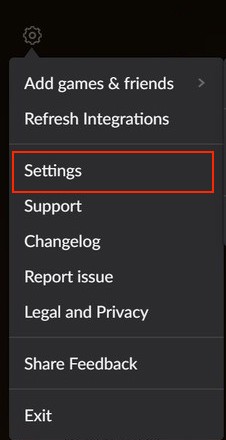
2) Mine aadressile Mängu funktsioonid ja tühjendage märge Ülekate .
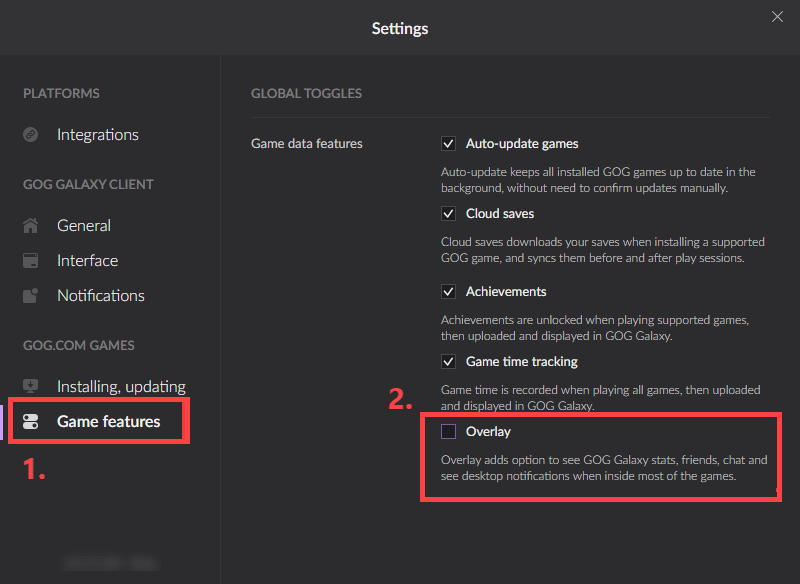
Nüüd olete GoG-is mängusisesed märguanded ja ülekatte keelanud. Alustage mängu uuesti, et kontrollida, kas Rajaleidja: Õigete viha ei käivitu probleem püsib.
Kui kasutate NVIDIA graafikakaarti, saate NVIDIA ülekatte keelata.
1) Klõpsake nuppu Süsteemi salv peidetud ikoonide kuvamiseks.
2) Paremklõpsake Nvidia ikooni 
3) Klõpsake GeForce'i kogemus .
4) Klõpsake nuppu Seaded ikooni.

GeForce Experience Share mängusisese ülekatte keelamine
4) all ÜLDINE vahekaarti, kerige alla ja lülitage sisse MÄNGU SISENE ÜLEKATE juurde Väljas .
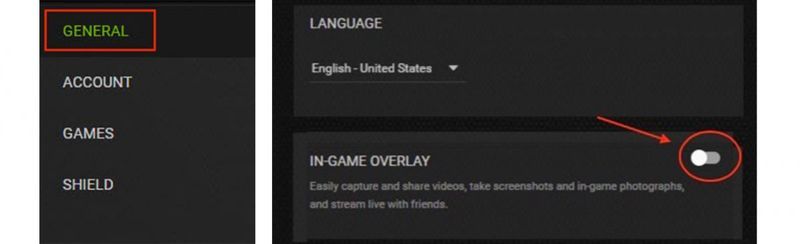
Sulgege GeForce Experience'i aken ja proovige probleemi testimiseks mängu uuesti käivitada. Kui teie Pathfinder: Wrath of the Righteous ei käivitu, ärge muretsege, sest meil on mõned parandused, mida saate proovida.
Parandus 4: muutke registrit
Kui ülaltoodud parandused ei aidanud, võite kustutada klahvi 'Owlcat' ja lasta Steamil mängu uuesti laadida.
1) Lõpetage mäng ja Steam.
2) Vajutage klaviatuuril nuppu Windowsi logo võti ja R samal ajal. Seejärel sisestage regedit ja tabas Sisenema .

3) Mine C-sse arvutiHKEY_CURRENT_USERSOFTWAREowlcat ja kustutage kogu võti.
4) Taaskäivitage mäng. Oodake, kuni mäng laaditakse, ja ärge vajutage alt-tab välja.
Parandus 5: tehke puhas alglaadimine
Mõned rakendused võivad häirida teie Pathfinder: Wrath of the Righteous tööd, eriti teie viirusetõrjetarkvara. Kontrollimaks, kas see on probleemi „Pathfinder: Wrath of the Righteous ei käivitu” põhjus, võite viirusetõrjetarkvara ajutiselt desinstallida, kuna selle lihtsalt keelamine ei pruugi toimida.
Kui see ei tööta, võivad teie mänguga vastuolus olla muud rakendused. Võib-olla soovite teha puhas alglaadimine probleemse leidmiseks ja ajutiselt desinstallimiseks.
Parandus 6: muutke GPU prioriteeti
Kui teil on installitud mitu GPU-d, võite sama hästi proovida muuta GPU spetsiaalseks kaardiks, et näha, kas see aitab.
1) Paremklõpsake töölaua mis tahes tühjal alal ja valige NVIDIA juhtpaneel .
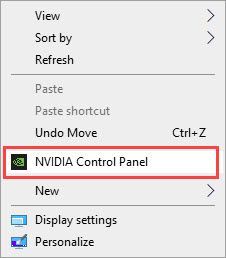
2) Valige 3D-sätete haldamine all 3D-sätted .
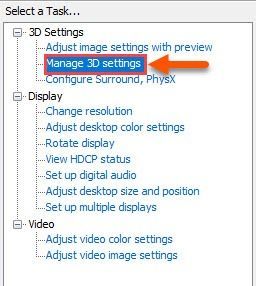
3) Klõpsake vahekaarti Programmi sätted ja valige Rajaleidja: Õigete viha ripploendist.
4) Allpool näete ' Valige selle programmi jaoks eelistatud graafikaprotsessor ‘. Laiendage loendit ja valige spetsiaalne graafikakaart nt. Suure jõudlusega Nvidia protsessor .
Loodetavasti olete juba lahendanud probleemi 'Õiglaste viha ei käivitu'. Kui teil on küsimusi või jagage oma tõrkeotsingu kogemust, võtke meile julgelt ühendust.
- mängu krahh
- Steam
- Windows



![[LAHENDATUD] Battlefield 2042 jookseb arvutis kokku](https://letmeknow.ch/img/knowledge/91/battlefield-2042-crashing-pc.jpg)


![[Lahendatud] Kuidas parandada arvutis Street Fighter 6 viivitust ja kõrget pinget](https://letmeknow.ch/img/knowledge-base/AD/solved-how-to-fix-street-fighter-6-lag-and-high-ping-on-pc-1.jpg)